Você pode estar usando outro software de áudio e está se perguntando como você pode usar este software com Bitwig. Por exemplo, talvez você esteja usando a razão ou Ableton Live e gostaria de usar os dois juntos. O problema é que Bitwig esquentar suportar o protocolo ReWire, mas não há uma solução para isso. Bitwig recomenda que você use o kit de conexão Jack de áudio para áudio rota entre as aplicações. Vou levar isso um passo adiante, mostrando-lhe como você pode encaminhar o MIDI entre as aplicações. Eu vou estar demonstrando isso em um Mac, mas você pode acompanhar em um PC com o software PC equivalente.
Instalando Jack
Antes de começar, existem alguns passos necessários para começar tudo configurado. Mas uma vez que você configurou esta é apenas uma questão de iniciar o servidor Jack. Não há necessidade de iniciar suas aplicações de áudio em ordens específicas como com ReWire. Primeiro baixe o Jack Audio Connection Kit .
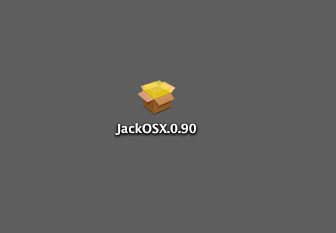
Baixe a versão correta para seu sistema operacional, em seguida, descompacte o pacote e instalá-lo. Você precisa reiniciar o computador quando ele é feito. Após notificação restart que há agora uma pasta de Jack em sua pasta Aplicativos. Navegue para isso e lançar o Jack Pilot. Para iniciar o servidor de áudio Jack, clique no botão Iniciar.
Se você vai para as preferências, você pode especificar a quantidade de entradas de áudio virtuais e saídas nas entradas e saídas da interface. Mas você vai precisar para parar o servidor em primeiro lugar e, em seguida, reiniciá-lo quando tiver definido a nova configuração de entrada e saída.
Configurar o áudio em Bitwig
Agora lançar Bitwig e vá para o menu Opções e, em seguida, Preferências. Sob a entrada de áudio e dispositivo de saída na guia Áudio escolher o Jack Router.
Em seguida, abra o outro aplicativo de áudio que você deseja usar, do meu lado que vai ser Ableton. Vá para o menu de preferências. Definir a saída do dispositivo para o Jack Router.
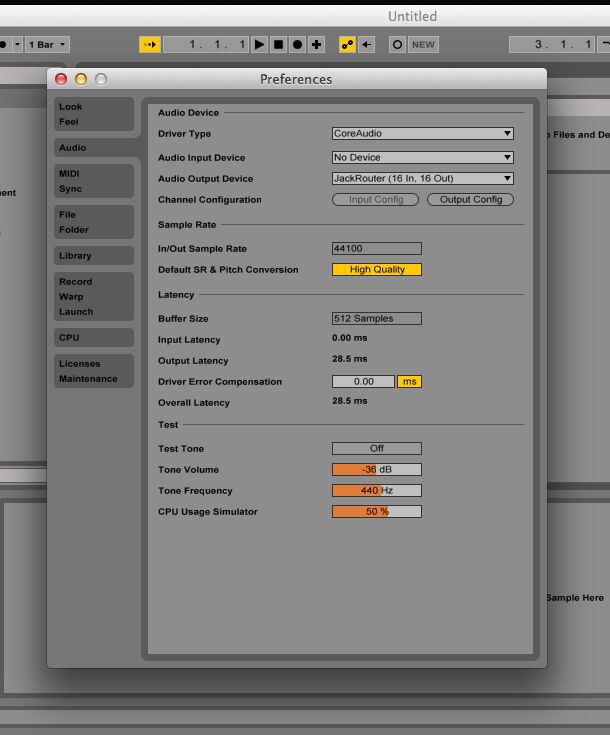
Agora, aqui é um passo importante. Volte para o Jack Pilot e clique sobre os tabthis roteamento abre uma janela para que você possa fazer a sua configuração de roteamento. Eu quero enviar o áudio de Ableton para Bitwig. Sob a seção portas de envio, clique no out1 e out2 sob Ableton Live. Estes agora vão de cor vermelha, indicando que eles estão ativos. E na seção Receber portos clique no in1 e in2 sob a BitWigStudioEngi de modo que eles são ativos também. Então você está agora praticamente distribuição do seu áudio de Ableton para Bitwig. Se você não vê suas aplicações de áudio aqui por acaso, e então voltar para a janela de preferências do aplicativo e selecionar novamente o dispositivo de áudio Jack Router novamente. Achei isso pode ser um pouco buggy. Mas isso é uma solução rápida.
Agora, o áudio está sendo encaminhado entre Ableton em Bitwig. Mas ouvir isso em ação você precisará configurar uma faixa de áudio em Bitwig. Na faixa de áudio, certifique-se a Jack Router é escolhido como a entrada para o dispositivo. Depois, grave armar a pista, e então se você reproduzir a sua música Ableton, você vai ouvir o áudio que vem através Bitwig. Note-se também na sua faixa de áudio como há um sinal de áudio nos medidores de faixas. Então, você poderia gravar o áudio de Ableton nesta pista em Bitwig.
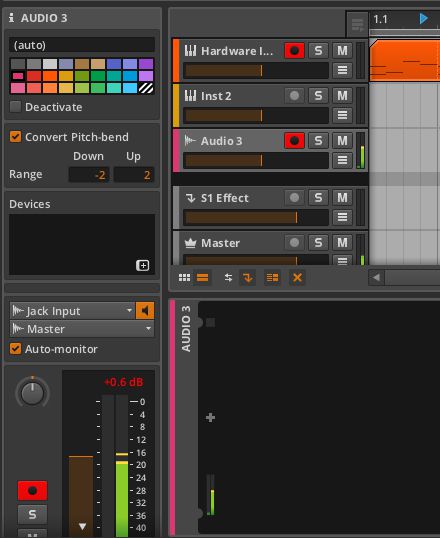
Usando o IAC Bus
Agora vamos dar uma olhada em como você pode encaminhar MIDI entre as duas aplicações. Por exemplo, digamos que você vai usar instrumento analógico da Ableton, mas você deseja programar o MIDI em Bitwig. Com um Mac, você pode usar o ônibus IAC para encaminhar MIDI internamente. Vou demonstrar a configuração do bus IAC. Você também pode usar MIDI tubulação ou MIDI Yoke no PC. Abra a configuração de áudio MIDI (Applications
Agora volte para Bitwig e ir para as Preferências e, em seguida, vá para a guia Controllers. Clique em Adicionar e selecione controlador manualmente GenericMIDI Relógio transmissor. E para a saída MIDI aqui selecionar o IAC motorista do ônibus. Bitwig Studio agora atua como o relógio mestre para o áudio, e quaisquer outras aplicações de áudio com escravo para o seu relógio.
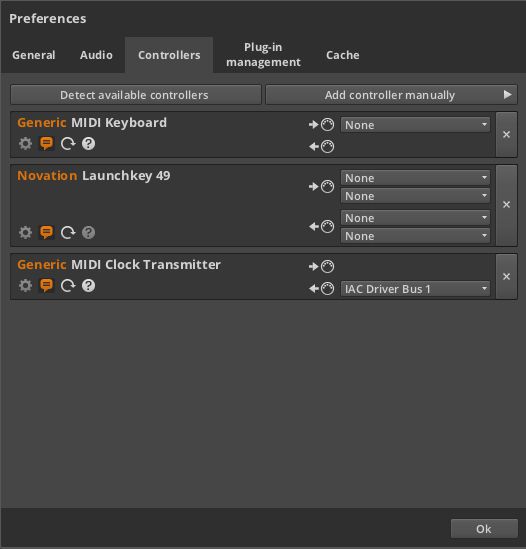
Em seguida, crie uma pista de instrumento, e nesta pista adicionar o Instrumento Hardware, localizado na seção Routers. Na saída MIDI selecione o IAC condutor de autocarro 1.
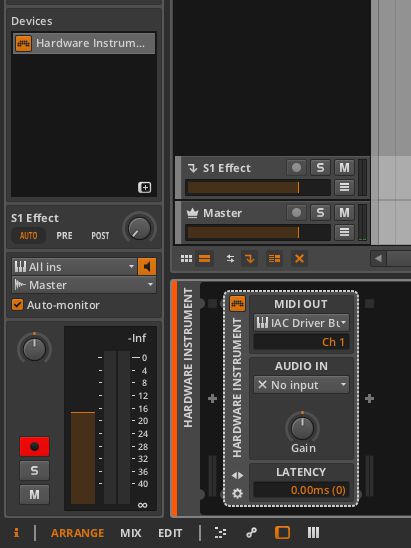
Agora salte para o outro aplicativo de áudio, do meu lado que vai ser Ableton, e sua seção Preferências. Clique na guia MIDI, e aqui se certificar de que o controlador IAC está habilitado para Track and Sync. Em seguida, selecione o instrumento no software, Im indo para selecionar a minha pista Ableton com o sintetizador analógico nele.
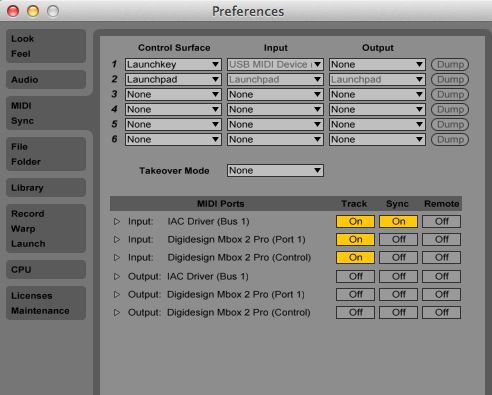
Heres o verdadeiro teste para ver se está tudo funcionando. Ir para Bitwig e selecionar a faixa instrumento Hardware e quando você bater algumas teclas do seu instrumento Bitwig acompanhar você verá Ableton pegar o sinal MIDI externo. Usando o Jack eo ônibus IAC juntos podem realmente adicionar à sua caixa de ferramentas de habilidades de áudio. Agora eu posso gravar meu MIDI na pista instrumento Hardware em Bitwig e ele vai ser enviado para Ableton e eu vou ouvir Instruments áudio do Ableton chegando através Bitwig. Isto permite-me para conter toda a minha MIDI dentro Bitwig mesmo que eu estou usando duas aplicações de áudio.
Conclusão
Isso é como ser capaz de usar outros aplicativos de áudio em conjunto com Bitwig. Jack lhe permite encaminhar o áudio entre os dois aplicativos. E o Bus IAC (ou MIDI Yoke no PC) permite que você passe o MIDI entre os dois. Então, você pode fazer uso de instrumentos de software em suas outras faixas. Ou você poderia até mesmo passar áudio de Bitwig e para o outro software, para discutir com os seus efeitos. Isso realmente faz abrir algumas possibilidades adicionais para a sua produção de música com Bitwig.
Para mais dicas e truques de estúdio Bitwig confira os seguintes tutoriais:
https://www.askvideo.com/course/bitwig-studio-102-effects-and-processing-explored
https://www.askvideo.com/course/bitwig-studio-103-instruments-and-midi-explored



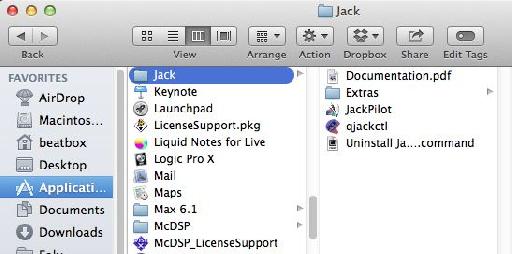
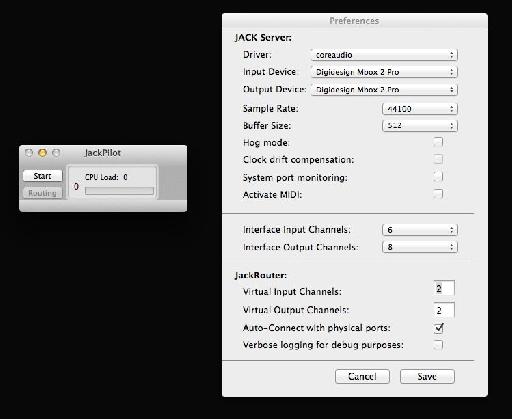
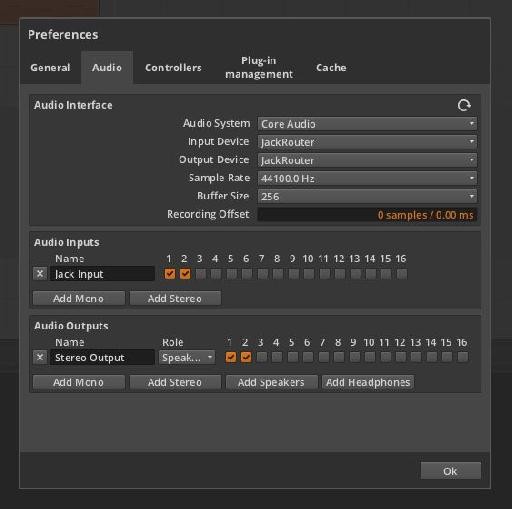
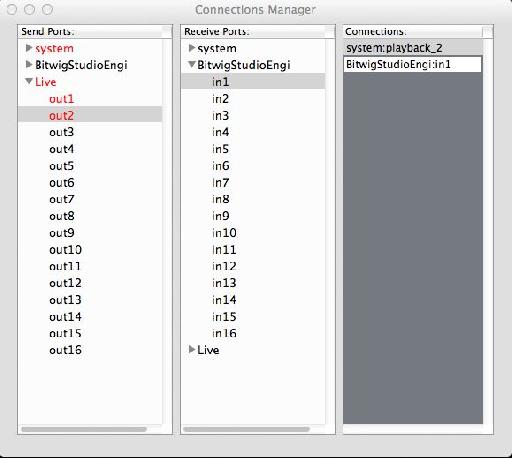
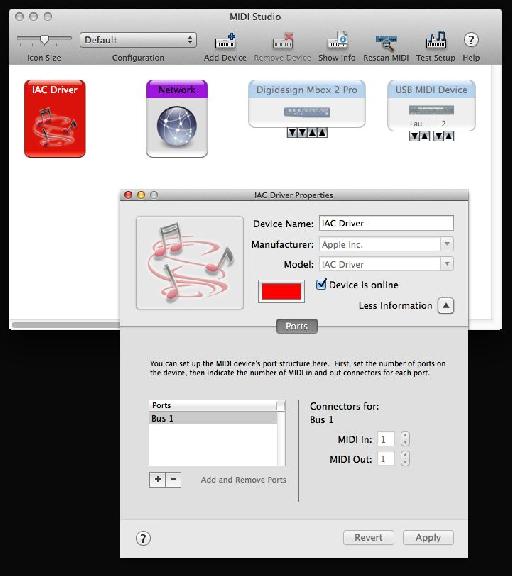
 © 2024 Ask.Audio
A NonLinear Educating Company
© 2024 Ask.Audio
A NonLinear Educating Company
Discussion
I recorded with BITWIG a sound from LIVE, I saw the meters on the 2 sequencer but without sound.
To hear the recording, I was obliged to configure the Audio Out of BITWIG on my Focusrite Scarlett Box.
Have you an idea to propose me ?
THK
Want to join the discussion?
Create an account or login to get started!